iSee图片专家教程
iSee插件制作教程卡片

iSee插件制作教程3----卡片part1:
1.准备好适合做卡片的素材,用iSee打开
2.接下来,要制作卡片的蒙版
step1:打开iSee的“抠图/去背景”,用“魔术棒”选中图片中间的白色部分
step2:选择“边缘羽化”,羽化值自行选择,我选择的是2
step3:将选中的部分填充黑色
step4:去掉黑色以外的所有图片背景
step5:确定返回
将图片另存为mask01.jpg
用同样的方法,做出这个卡片的第二个蒙版,保存part2:
确定蒙版的位置,可以用以下的方法(这个办法是偶自己想出来的,如果有别的更好的办法,请大家指教哦~)
用iSee添加水印功能,将刚刚抠取出来的蒙版图片,添加到相框图片上,选择描边效果(描边的宽度选择最小的就可以了)图片效果选择“正片叠底”调整蒙版的位置,当黑色的蒙版和相框图片的白色部分重叠就可以了
用同样的办法添加上第二个蒙版,确定返回
确定两个蒙版的坐标值
选择选取工具(鼠标变成一个十字架的时候就对了)
将鼠标放到第一个蒙版的红色边框的左上角位置,查看坐标值,记下然后将鼠标移至红色边框的右下角位置,确定坐标值,记下
用同样的办法取到第二个蒙版的坐标值
part3:
写配置文件
另存为ini格式的文件,配置文件的名字要和图片的名字一致
保存之后,文件夹里面应该可以看到这4个文件
导入插件,就可以使用了效果如下。
11
欢迎您的下载,
资料仅供参考!
致力为企业和个人提供合同协议,策划案计划书,学习资料等等
打造全网一站式需求。
用isee软件制作颜色变换的图片
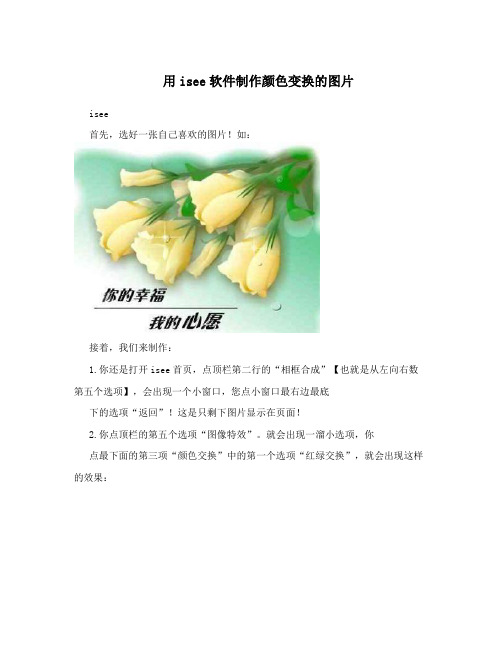
用isee软件制作颜色变换的图片isee首先,选好一张自己喜欢的图片!如:接着,我们来制作:1.你还是打开isee首页,点顶栏第二行的“相框合成”【也就是从左向右数第五个选项】,会出现一个小窗口,您点小窗口最右边最底下的选项“返回”!这是只剩下图片显示在页面!2.你点顶栏的第五个选项“图像特效”。
就会出现一溜小选项,你点最下面的第三项“颜色交换”中的第一个选项“红绿交换”,就会出现这样的效果:你关闭窗口,系统会提醒“保留副本”,“覆盖”等几个选项,你选择“保留副本”。
这样,你变色后的图片就保存在您的图片收藏里了!4.你再回到isee首页,找的你起初选定的这个图片!重复选项到:“颜色交换”这里你选第二项“红蓝交换”图片会变成这样:5.同样的方法,你在选地三项,会得到这样的图片:6.另外,朋友们,还可以按刚才的方法,选“颜色交换”紧挨着的下面的选项“颜色通道”里的一些选项,就会制作出一些更有特点的图片:最后我们再用这些图片制作幻灯片:1.还是先到isee首页,选定最初的图片!点顶栏“幻灯片”选项里的最下面第二项“幻灯动画”!会出现一个小窗口。
在它最左边的下面,有图片大小的显示,你根据它调整右面选项中的“动画大小”的数据。
2.接下来,你再点小窗口顶栏的第二个选项来添加图片!把刚才自己做的图片都选上!3.你还可以根据自己的喜好选择右面的各个选项:图片停顿时间。
幻灯效果。
帧的幅数!你点小窗口右面下边的预览健查看效果!满意后,点保存键,取好名字,点确定!这样幻灯片就制作好了!朋友上传图片到博客相册时,一定要选择"上传原图"!这样幻灯片才有活动的效果。
这样,你想要的变换颜色的图片就制作好了:。
iSee图片专家V3.8.1.5中文绿色版
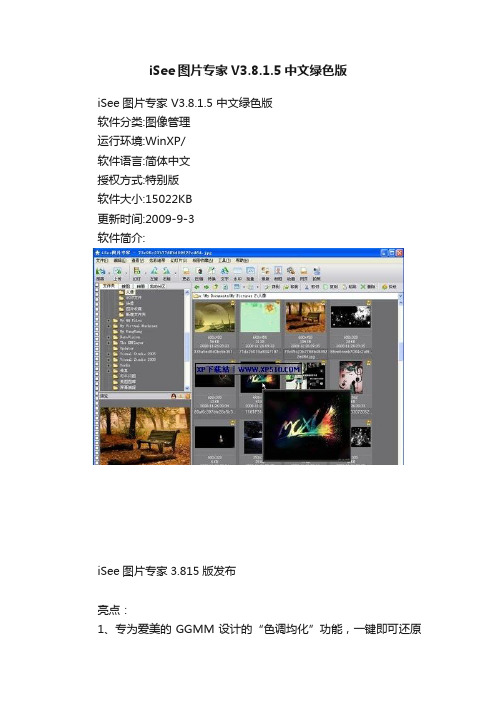
iSee图片专家V3.8.1.5中文绿色版
iSee图片专家 V3.8.1.5 中文绿色版
软件分类:图像管理
运行环境:WinXP/
软件语言:简体中文
授权方式:特别版
软件大小:15022KB
更新时间:2009-9-3
软件简介:
iSee图片专家3.815版发布
亮点:
1、专为爱美的GGMM设计的“色调均化”功能,一键即可还原
真实环境光线,更使平庸的照片变得色彩丰富、明亮通透。
2、在人像美容方面再次加入更多强大的功能,照片修饰、人物扮靓方式更人性和多元化。
增加功能:
1、独创还原笔功能,跟各种特效结合后产生意想不到的效果。
2、人像美容:增加眼睛变大
3、影楼效果:增加复古、经典影楼、冷蓝、冷绿、冷紫、暖黄效果,修改经典怀旧算法
4、Lomo色彩:增加lomo、泛黄暗角、黑白胶片、哥特风效果
5、增加渐变效果
6、增加纹理化效果
改进优化:
1、修改右侧工具栏的效果展现方式,提供实时效果预览的功能
2、修改部分工具条按钮
3、菜单“炫彩地带”更名为“相框娱乐”,增加菜单项“人像美容”
4、状态条增加iSee网站部分内容和上传照片的快捷按钮
5、程序皮肤:增加“2009 iSee淡蓝”皮肤
6、涂鸦:修复刚进入时无法正确显示涂鸦大小的BUG
7、自由拼图:修复不启用蒙板时无法旋转图片的BUG
8、修复从其它文件管理器中打开图片会打开多个iSee的BUG
点此下载:
迅雷高速下载1
湖北电信下载3[佰网数据]
迅雷高速下载2
广东电信下载4
厦门电信下载5。
图片专家下载安装使用教程
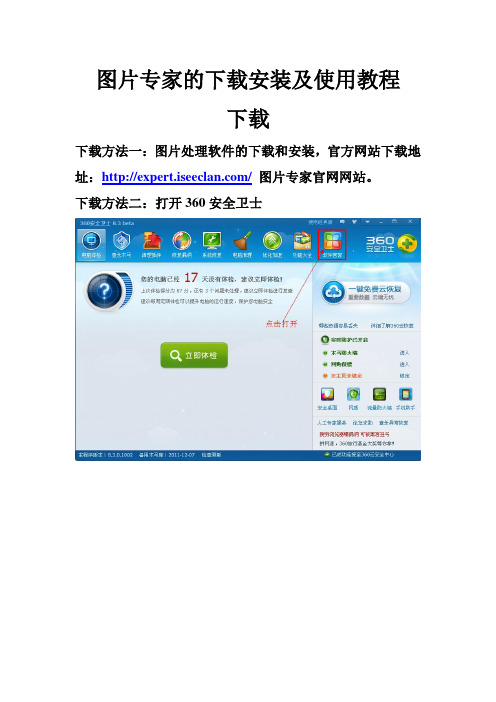
图片专家的下载安装及使用教程
下载
下载方法一:图片处理软件的下载和安装,官方网站下载地址:/图片专家官网网站。
下载方法二:打开360安全卫士
使用
一:安装好软件后,把准备要编辑的图片挑选好,复制一份出来用于图片处理,以防操作失误后失去原图。
二:开始处理照片,首页代表图一张,规格378x278像素的,报名详细内要上传大图,宽度不超过900像素。
三:报名详细内图片的处理
四:回到放置照片的文件夹,照片全部都已经按照格式处理好了,等待上传使用!!。
iSee——我的图片专家
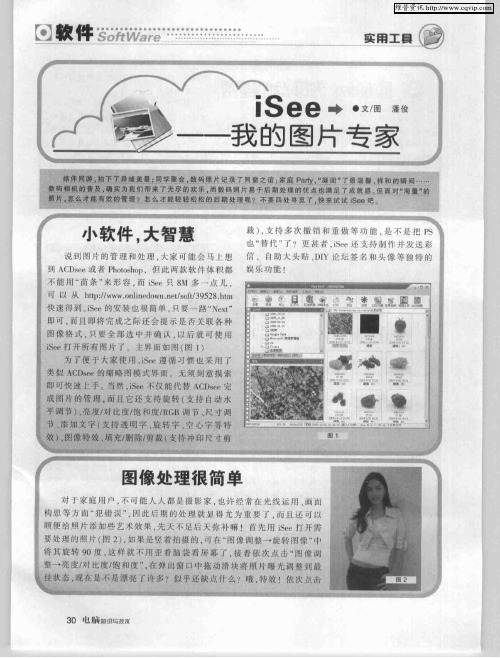
[ 软 件 . ]
: ;
.. .. 。
实工 用
3 | 知谢与技市 0 乜脑
维普资讯
( mm —— :● ●‘●—● 件r  ̄ i —— ÷●●,o●● . ●● ●● ●● -●●● 1 ● ●●●●r ●一  ̄ fa软 ÷ ●— ●● ● !te i ●W S ●
.
3 u脑知 与 m 2I 讯 菇
2016 3 060 1
维普资讯
[软 .件 ]
:1-. . - |¨ 一 。¨:
实工 ⑩ 用曼
小 编点 评 :
本期 杂志的 配套光盘 上就 集成 了“ e i e个人 图片专 家” 用软件 . 附有精 彩 l s S 应 并 Z h电子教 程 l a
ቤተ መጻሕፍቲ ባይዱ.
读 者朋 友们可 以好好 的感 受一下 它强 大的功能 . 信一 定不会 令你感 到失 望的 相
、
另外 , 电 脑知识 与技 术》 《 将联 合“ e i e个人 图片专 家” 以反 馈 的杂志 读者 调查衷 以及 网络调 S ,
为依 据 . 抽取 1 0个幸运读 者 获得价值 2 5 5元的“ e i e劝感 用户’ 权使 用许 可码 并通过 大 家 S ’ 授 的 屯子邮件 地址进行 发放 n机会 多多, 进犹豫什 幺, 快参与 活动吧 1 快
用iSee图片专家给人物换背景
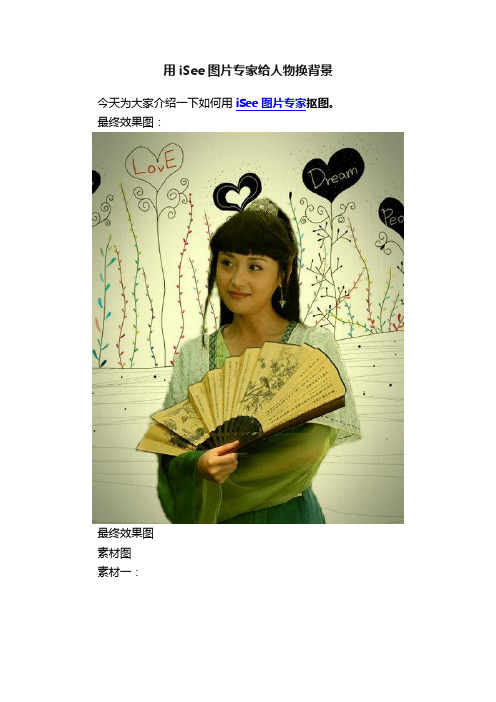
用iSee图片专家给人物换背景
今天为大家介绍一下如何用iSee图片专家抠图。
最终效果图:
最终效果图
素材图
素材一:
素材一素材二:
素材二
制作方法如下:
1.打开要扣图的人物图片。
也就是要给图片中人物换背景的人物原图。
如下图:
原图
2.点击ISEE左边工具“水印”添加水印图片:要换的背景图片。
如下图:
添加水印图片
3.确定退出添加水印界面,点击ISEE右边工具“人像美容”-“还原笔”。
还原笔
4.先用还原笔把人物大概擦出来。
如下图:
把人物大概擦出来
5.再用还原笔里的“橡皮擦”把边缘修整一下,可以调整“笔头大小”进行一些死角修整,最后效果就出来了,如下图:
最后效果。
iSee我的图片专家
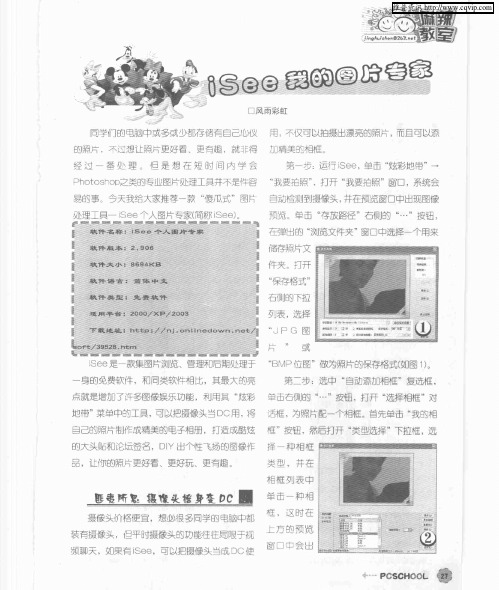
的下拉框中
选择一种类 型 ,然后在
下面 的 列表 中选 择 一个 大 头 贴 模
成 双 向 箭 头
时 按 住 左 键
拖动, 改变选 择区的位置和大d ,裁剪签名图片( \ 如图4。 ) 第二步: 单击 “ 下一步”按钮 , 进人 “ 添加 相框”窗口, 首先打开 “ 可选择相框” 右侧的下 拉框 , 选择一种边框类型, 然后在下方的边框列
件夹 打开
“ 存格式” 保 右侧的下拉
列表 , 选择
“ 图 JPG
片
” 或
ie S e是一款集图片浏览 、管理和 后赣处理于 “ MP位 匡”做为照片的保存格式( B比 ,其最大的亮
第二步 :选中 “ 自动添加相框”复 选框 ,
点就是增加了许多图像娱乐功能,利用其 “ 炫彩 莹击右侧的 “ 按钮,打开 选择相框”对 … 地带”菜璺中的工具 , 可以把摄像头当 D C用, 将 话框 , 为照片配一个相框 。首先鱼击 “ 我的相
自己的照片制作成精美的电子相册 ,打造成酷炫 框 ”按钮 ,然后打开 类型选 择”下拉框 , 遗
Pooh p h t s o 之类 的专业图片处理 工具并不是.容 “ 牛 f 我要拍照 打开 “ . 我要拍照 ”窗口, 统会 系 易的 事 今天我给大 家推荐 一款 “ 瓜式”图片 盲动捡测到摄像头, 傻 并在预览团口中出现 图朦 处理工具一 ie S e个人图片专家( 简称 i e Se ) 预览 。单击 “ 存放路径 ”右侧的 “ … 按钮, 在弹 的 浏览文件夹 ”窗口中选择一个用来 储存照片文
iSee我的图片专家
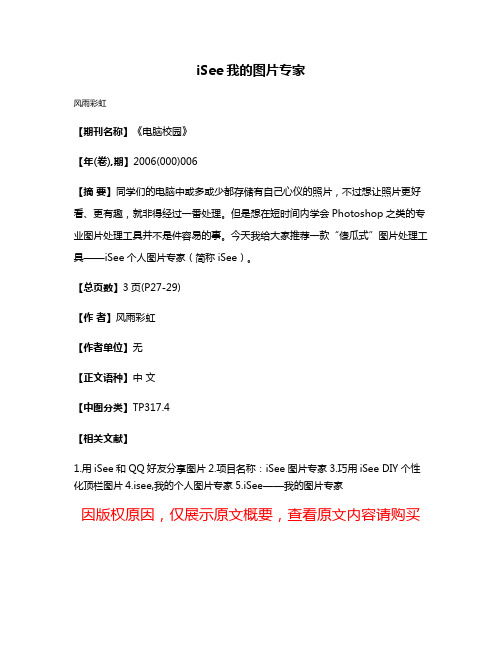
iSee我的图片专家
风雨彩虹
【期刊名称】《电脑校园》
【年(卷),期】2006(000)006
【摘要】同学们的电脑中或多或少都存储有自己心仪的照片,不过想让照片更好看、更有趣,就非得经过一番处理。
但是想在短时间内学会Photoshop之类的专业图片处理工具并不是件容易的事。
今天我给大家推荐一款“傻瓜式”图片处理工具——iSee个人图片专家(简称iSee)。
【总页数】3页(P27-29)
【作者】风雨彩虹
【作者单位】无
【正文语种】中文
【中图分类】TP317.4
【相关文献】
1.用iSee和QQ好友分享图片
2.项目名称:iSee图片专家
3.巧用iSee DIY个性化顶栏图片
4.isee,我的个人图片专家
5.iSee——我的图片专家
因版权原因,仅展示原文概要,查看原文内容请购买。
- 1、下载文档前请自行甄别文档内容的完整性,平台不提供额外的编辑、内容补充、找答案等附加服务。
- 2、"仅部分预览"的文档,不可在线预览部分如存在完整性等问题,可反馈申请退款(可完整预览的文档不适用该条件!)。
- 3、如文档侵犯您的权益,请联系客服反馈,我们会尽快为您处理(人工客服工作时间:9:00-18:30)。
iSee图片专家 - 照片处理教程1.照片简易处理_____________________________________________ 2 1.1.裁剪照片_______________________________________________ 21.2.调整照片大小___________________________________________ 31.3.旋转照片_______________________________________________ 41.4.补光、减光_____________________________________________ 61.5.一键美化_______________________________________________ 61.6.照片上添加文字_________________________________________ 72.人物照的美化_____________________________________________ 8 2.1.自动色阶–让照片色彩更靓丽______________________________ 82.2.祛斑、除痣、磨皮________________________________________ 92.3.去红眼________________________________________________ 102.4.影楼风格______________________________________________ 122.5.非主流风格____________________________________________ 142.6.趣味数码化妆__________________________________________ 143.风景照的美化____________________________________________ 17 3.1.纠正照片偏色问题_______________________________________ 173.2.曝光修复______________________________________________ 183.3.提高画面锐度和层次感___________________________________ 194.炫彩地带–释放你的创意__________________________________ 21 4.1.照片排版______________________________________________ 214.2.个性贺卡______________________________________________ 224.3.合成自己的日历________________________________________ 234.4.艺术相框效果__________________________________________ 244.5.动画涂鸦______________________________________________ 255.附录____________________________________________________ 261.照片简易处理1.1.裁剪照片日常应用中,有很多情况都需要对照片进行裁剪。
常见的情况有:1)重新构图。
尤其在拍人物照的时候,取景范围太大了,导致人物不突出,此时需要通过裁剪重新安排人物占画面的比例和位置。
2)去除干扰物体/人物。
譬如拍照的时候刚好有个路人从旁边走过,破坏了照片的效果。
此时也可以通过裁剪功能把干扰去掉,前提是干扰物/人和主体人物有一定的距离。
3)制作特定大小的照片,譬如证件照,就必须通过裁剪来实现。
4)需要产生一张固定尺寸(如800x600)的图片,以适应某些情景要求(如QQ 空间头像)。
演示一:裁剪产生一寸照。
裁剪前裁剪后操作方法:a)点击工具条上的裁剪按钮。
b)点击【比例】,然后点击【更多尺寸】->【1R/1寸照片】,用鼠标调节裁剪框大小和位置。
点击【确定】。
1.2.调整照片大小在查看照片时使用放大镜按钮让图片放大缩小只是查看用的,要真正改变图片大小,点击按钮,弹出以下界面:●按比例:按照宽度和高度的缩放百分比进行缩放。
譬如想把图片缩小一半,可以选择50%。
●按像素:按照指定宽度和高度进行缩放。
●按英寸:按照指定宽度和高度(以英寸作长度单位)进行缩放保持高/宽比例:在此项打钩,防止宽高调整后产生变形。
温馨提示:我们还可以通过点击【预估大小】按钮,得知图片在调节后大概会占用多少硬盘空间。
有些网站要求上传的图片的文件大小有要求,通过这个预估功能可以让我们根据需要来调节图片大小。
1.3.旋转照片对于大部分相机拍摄出来的照片,iSee都能够自动识别拍摄方向(横拍或竖拍),然后自动把图片旋转过来,用户一般是不需要对照片进行旋转调节的。
但对于一些不支持的相机型号,或者照片经过其他软件处理后丢失了方向信息的,还是需要用户手动进行调节。
主界面下这三个按钮,以及查看界面下这两个按钮都可对照片进行旋转处理。
同时旋转多张照片选中多张相同角度的照片(按下ctrl按钮,点击鼠标左键)后,点击。
这样,iSee就能一次过把选中的多张照片旋转回来。
无损旋转由于照片一般都以jpg格式压缩保存,所以在旋转并保存后,理论上会降低画面质量。
一般说来,这种质量损失非常非常小。
但如果要保证画面质量在旋转后不能有丝毫改变,可以通过点击【无损】按钮,即可对照片进行无损旋转。
任意旋转和自动水平调节对于偏差不足90度的照片,可以使用任意旋转把照片调整过来如果照片上有明显的水平线参考,可以使用“自动水平调节”,轻点一下按钮即可调整过来注:这两个功能仅在查看界面里有,主界面没有。
演示:任意角度旋转手动调节1)用iSee打开照片,调用“任意旋转”功能2)如图,在照片上画一条你认为应该是水平的线,iSee就立刻根据刚刚的画线把照片旋转过来了。
如果照片中没有水平线,也可以画垂直线来旋转照片。
3)使用裁剪功能裁减掉由于旋转产生的白边。
1.4.补光、减光照片因为曝光不足会显得暗淡,没生气。
此时只要用“补光”功能调整一下即可使照片重拾光彩。
如下图:反之,如果照片太亮了,可以通过“减光”功能调暗一点还有一个偷懒的方法,就是使用“自动补光”让iSee替你调光。
iSee使用了智能的算法,大部分情况下都能调出合适的亮度。
1.5.一键美化直接点击此按钮, iSee会给照片做出美化处理。
此功能比较适合要求不高但又想快速处理一下照片的朋友。
1.6.照片上添加文字点击工具条上的按钮,即可进入添加文字界面。
①字体及排版工具条②文字输入框③字体效果框1)在②文字输入框输入文字2)在①字体及排版工具条上选择字体、大小、颜色、式样和文字排版方式3)在图片上移动文字到适合的位置4)如果需要更丰富的效果,可以在③字体效果框里选择透明、旋转、阴影等。
2.人物照的美化2.1.自动色阶–让照片色彩更靓丽数码相机采用的是“电子胶卷”(CCD或CMOS)进行成像,跟传统胶卷不同,成像后颜色会偏紫。
调用自动色阶:在“查看/编辑”界面的右侧,点击【数码后期】工具栏,找到【简易色彩】->【自动色阶】,如上图。
点击后,iSee就会计算照片的色阶分布,然后自动进行修正。
一般情况下,使用自动色阶能够修复大部分数码照片的色调及亮度问题,使照片色彩变得更靓丽。
2.2.祛斑、除痣、磨皮原图(左)中,小女孩脸上长了一点雀斑,眼下和嘴角各有一颗痣。
经过处理后(右图),不但把雀斑和痣都去掉,还使得皮肤看起来更有光泽和水润。
演示:1)首先,使用“仿制图章”把明显的斑点去除。
点击工具条上的按钮,进入画笔操作界面,如下图的按钮①就是“仿制图章”2)点击“仿制图章”(按钮①)后,在斑点附近找到一块跟斑点周边颜色和亮度相近的没有斑点的地方,按下鼠标右键,此时就把该区域的画面拷贝下来了,画面的大小取决于图章大小数值;然后,把鼠标移到斑点位置,按下鼠标左键,斑点就被刚才复制的画面所取代了。
3)我们采用此方法处理掉女孩脸上的两颗痣和一块雀斑。
4)此时女孩脸上还有其他比较淡比较细微的不均匀色块,这类色块需要进行“磨皮”处理。
听到“磨皮”大家可能觉得太专业了。
不用担心,iSee提供了一个非常好用的自动磨皮功能—“人像美容”。
这个功能不但可以磨皮,还可以对照片进行一定的艺术化处理,使得照片感觉想影楼出来的效果。
调用此功能非常简单,在“查看/编辑”界面的右方点击【数码后期】工具栏,找到【人像处理】->【人像美容】(如左图)2.3.去红眼使用闪光灯拍照,哪怕使用了防红眼功能,有时也难免会拍出“红眼”照。
演示:1)使用选取工具框选眼睛区域:把鼠标放在照片上,如果鼠标显示是“十”字形,那就是选取工具了,如果显示的是手型,点击工具条上的选取按钮;然后,使用鼠标在眼睛范围框选一下。
2)在右侧【数码后期】工具栏里,找到【人像处理】->【去红眼】,点击。
3)框选另一只眼睛,点击【去红眼】。
这样两只眼睛的红眼就被修正过来了。
2.4.影楼风格现在你可以通过iSee图片专家,轻点两下鼠标制作影楼风格照了!在“查看/编辑”界面的右侧,点击【数码后期】工具栏,其中的【个性处理】里面就有多种影楼风格可供选择。
如左图柔光艺术照。
柔光艺术效果是影楼常见美化方法之一,通过柔化照片的光线以及色彩,可以让一张用普通相机拍出来的人像摇身变成一张极富明星感的影楼照负片反冲“反转负冲”是在胶片拍摄中比较特殊的一种手法。
就是用负片的冲洗工艺来冲洗反转片,这样会得到比较诡异而且有趣的色彩。
如果用在MM人像照片上,则会令弥漫着一种前卫甚至颓颓的色彩。
用在景物上则会产生一种灵异的感觉。
经典怀旧毋庸多说,这就是老照片效果。
虽然老,但还是很管用。
各种色调黑白、暗色调、紫色调、蓝色调等2.5.非主流风格网络上比较流行非主流风格,在这里也可以轻松实现。
在“查看/编辑”界面的右侧,点击【相框娱乐】工具栏,其中的【非主流特效】里面就有多种影楼风格可供选择。
如左图这些功能的使用都非常简单,相信有兴趣的朋友马上就能掌握。
在此就不多介绍了。
2.6.趣味数码化妆以下要介绍的方法都在【涂鸦】工具里面。
①【在线涂鸦】按钮②涂鸦类型选择框③涂鸦素材选择框④【更多效果】按钮⑤涂鸦大小⑥旋转角度⑦翻转添加假睫毛进入涂鸦界面后,点击【在线涂鸦】按钮,在②“涂鸦类型选择框”内选择“睫毛”,然后在③涂鸦素材选择框点击喜欢的睫毛式样。
通过鼠标拖动睫毛,移动到眼睛的适当位置,拖动图片下方的滑动条调整睫毛大小,可以通过点击④【更多效果】按钮,调整“旋转角度”使睫毛更好的定位。
